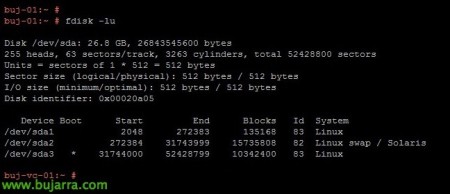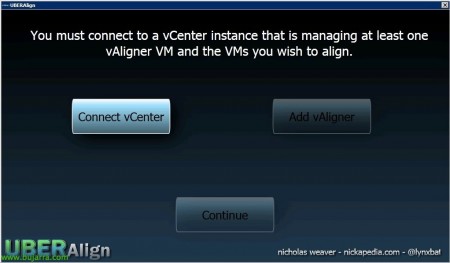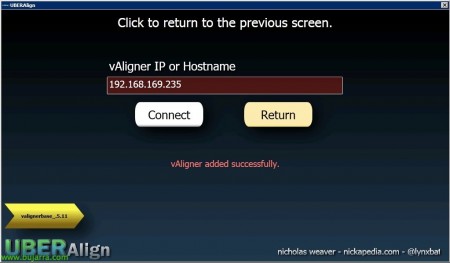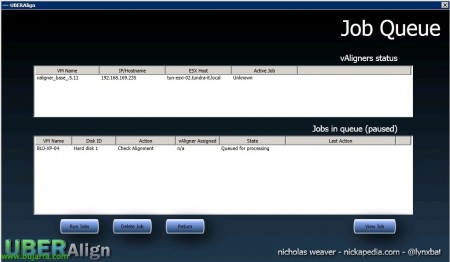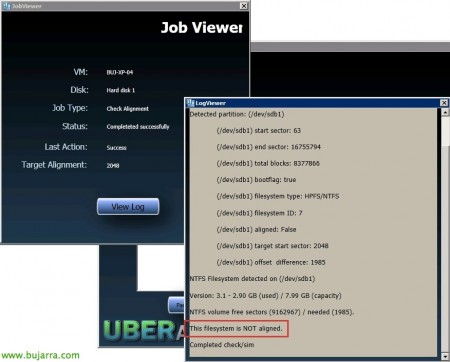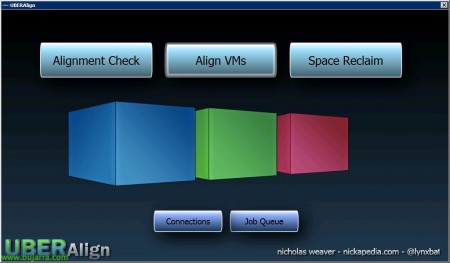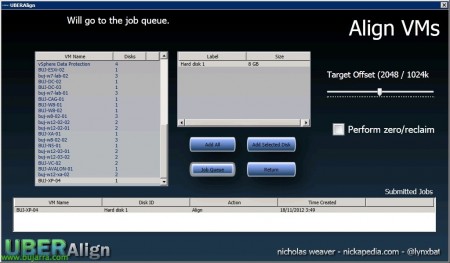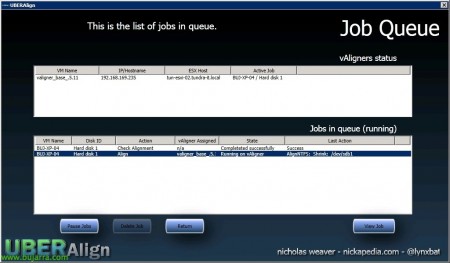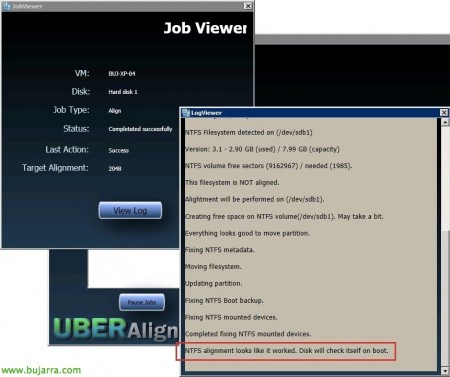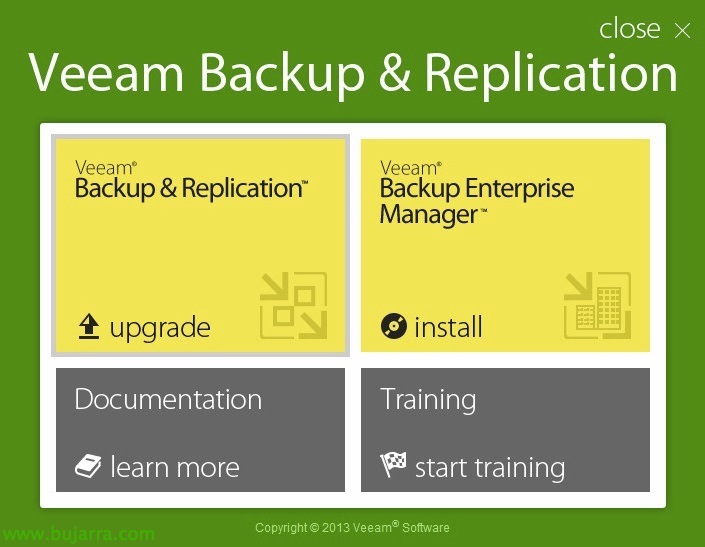Ausrichten unserer Partitionen
In diesem Dokument werden wir etwas Altes betrachten, über das wir nie gesprochen haben, und wir finden uns weiterhin schlecht konfiguriert bei Kunden, wenn es darum geht, Audits der Systeme durchzuführen; wenn man einen virtuellen Server hat, der eine hohe Leistung auf Festplattenebene erfordert, müssen wir überprüfen, ob die Partitionen korrekt ausgerichtet sind!
Dies gilt nur für Maschinen mit OS. Windows vor Windows 2008 oder Linux vor Red Hat Enterprise Linux 6 oder Typ Fedora 14. Von Windows 2008, wird eine anfängliche Verschiebung in den Partitionen von 1024KB (Offset) erzeugt, damit sie korrekt ausgerichtet sind. Um einen Leistungsverlust in der I/O-Leistung unseres Speichersystems zu vermeiden (neben der Reduzierung der Latenz, um den Durchsatz zu erhöhen...), Es muss eine korrekte Ausrichtung der Partitionen der physischen Maschinen vorhanden sein, virtuelle Maschinen und VMFS-Datenspeicher. Wenn dies der Fall ist, gibt VMware an, dass der Durchsatz um bis zu 62% (im Durchschnitt 12%) mit einer Verbesserung der Latenz von bis zu 33% (Durchschnitt 10%), nicht schlecht, Nein?
Wir haben hier ein alter Leitfaden von VMware, wie man einen Standort korrekt ausrichtet.
In diesem Bild können wir sehen, wie beim Lesen eines Disk-Clusters im NTFS-Partition (unter einem VFMS) bis zu drei Chunks im LUN unseres SAN verarbeitet werden. Daher wäre die Partition nicht ausgerichtet, und wir überlasten das SAN hinsichtlich I/O-Operationen.
Nachdem die Partition korrekt ausgerichtet wurde, wir werden überprüfen, dass beim Lesen eines Disk-Clusters, nur ein einzelner Chunk des LUN der SAN verarbeitet wird, was die Leistung um bis zu das Dreifache steigert!
Standardmäßig wird beim Erstellen einer VMFS-Partition mit dem VMware-Client diese ausgerichtet sein, und nun mit vSphere 5, beginnt eine ausgerichtete VMFS5-Partition im Sektor der Festplatte 2048 also 1024KB (Offset). Falls der Datenspeicher vor vCenter war 2.0 oder wir ihn mit vmkfstools falsch erstellt haben, wird es keine andere Möglichkeit geben, als die VMs vorübergehend auf einen anderen Datenspeicher zu verschieben und die alte Partition zu löschen, um sie neu zu erstellen.
Um eine virtuelle Maschine auszurichten, wird es zuerst notwendig sein, ein Backup zu haben und anschließend werden wir sie mit Offline-Tools, wie dem, welches wir in diesem Dokument verwenden werden, UBERAlign von Nick Weaver, erneut ausrichten, ein sehr einfaches Werkzeug. Mit UBERAlign werden wir ein Appliance namens UBERAlign vAligner im OVA-Format bereitstellen und zudem die Verwaltungs-Konsole verwenden. Mit dem Dienstprogramm können wir die ausgeschalteten VMs in unserem System analysieren, wir können sie auf den für uns interessanten Offset ausrichten, NTFS-Partitionen von Windows 2000/XP/2003/2008, Linux-Distributionen mit EXT2/EXT3/EXT4, wenn es uns interessiert, könnte auch der Platz von der Thin-VM beansprucht werden. Wenn wir mit Templates arbeiten, wäre es ideal, sie bereits ausgerichtet zu lassen. Es wird auch empfohlen, die Datenfestplatte auszurichten, falls die Systemfestplatte keine höhere Leistung benötigt.
Wie werden wir wissen, ob unser Betriebssystem. eine falsch ausgerichtete Partition hat?
– En Linux podremos comprobarlo con “fdisk –lu”, nos sacará una tabla informativa y comprobaremos que los sectores donde empieza cada partición es divisible entre 8, Wenn nicht,, la partición estaría desalineada. En el ejemplo tenemos 2048 (por defecto desde fdisk 2.17.2) indicando que tenemos el disco correctamente alineado.
– Unter Windows, Ausgeführte: wmic partition get BlockSize, StartingOffset, Name, Index
Dividiremos el valor de StartingOffset por el de BlockSize, ejemplos:
32256/512=63 (mal alineada)
1048576/512=2048 (bien alineada)
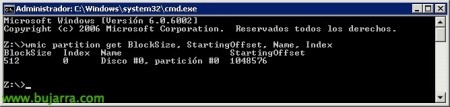
Jedenfalls, siempre podremos crear una partición alineada (unter Windows 2003) con diskpart, sea previo a la instalación del S.O. o una vez tengamos el S.O. instalado y en nuevas particiones para datos… Ausgeführte: Diskpart
Scheibe ### Estado Tamaño Libre Din Gpt
——— ———- ——- ——- — —
Scheibe 0 En pantall 10 GB 8033 KB
Scheibe 1 En pantall 1020 MB 1000 MB
DISKPART> select disk 1
DISKPART> create partition primary align=64
DISKPART> Ausgang
Y la formateamos la partición con un tamaño de asignación de disco de 32 KB.
Brunnen, comencemos a utilizar la herramienta UBERAlign para alinear automáticamente todas las máquinas virtuales que tengamos ya desplegadas en nuestro entorno!!!
Lo primero será desplegar el appliance vAligner en nuestra infraestructura virtual, nos lo descargamos desde la web de Nick Weaver, y lo importamos como viene siendo habitual,
Una vez desplegado el appliance y configurado con una dirección IP, descargaremos y abriremos también la consola de UBERAlign (necesitaremos Framework .Net 4 instalado previamente), y desde la consola conectaremos primeramente contra nuestro servidor vCenter en “Connect vCenter”,
Introducimos los datos de acceso a nuestro vCenter y credenciales & “Verbinden”
Später, añadiremos los appliances que necesitemos desde “vAligner hinzufügen”,
Wir geben die IP des vAligners an & “Verbinden”,
Sobald mindestens ein virtuelles Appliance und der vCenter hinzugefügt wurden, Anklicken “Fortsetzen”,
Von der Konsole aus können wir die VMs überprüfen, um sicherzustellen, dass sie eine korrekte Ausrichtung haben, sowie sie später korrigieren, oder falls nötig können wir auch Speicherplatz von den Thin-Disks anfordern; Wir klicken zuerst auf “Ausrichtungsprüfung”,
Wir müssen alle zu analysierenden Maschinen zu einem Job hinzufügen (Arbeit), es werden nur die ausgeschalteten VMs angezeigt, offensichtlich wird empfohlen, eine vorherige Sicherung der VM zu haben, obwohl UBERAlign einen Snapshot erstellen wird, den wir später manuell löschen müssen, wenn alles korrekt war! Fertig, wir fügen die interessierten VMs hinzu und spezifizieren die gewünschte Verschiebung, Standardmäßig ist 2048 (1024 KB) und senden den Job in die Warteschlange “In die Auftragswarteschlange einreichen”,
Anklicken “Jobs ausführen” para arrancar el trabajo de análisis!
Y si alguna MV, en los LOGs nos indica que su sistema de archivos no está alineado de forma correcta lo corregiremos!
Um dies zu tun,, wir gehen zurück zu “Align VMs”,
Añadimos las máquinas a corregir, modificamos el offset si interesa y finalmente volvemos a enviar el trabajo a la cola “Job Queue”,
“Jobs ausführen” para comenzar el trabajo interesado y deberemos esperar este proceso a que finalice con cada MV, tardará dependiendo del volumen de la MV!
Podemos comprobar cómo la misma MV que antes ya estaría corregida!